2018年9月14日がThinkPad X1 Extremeの発売日
コンシューマー(一般用途)向けThinkPadの最高峰と謳われてます。

液晶サイズは15.6インチ。重量は1.71kg~
持ち運ぶには大きくて重いけれど、14インチで薄型軽量のX1 Carbonや12.5インチのX280など、モバイルに特化した機種では性能面で非力に感じる場面もあり、早速購入しました
レノボの直販で「プレミアム (Pro OS選択可能)」パッケージをカスタマイズ。
価格はクーポン割引を適用して225,288円。
→ ThinkPad X1 Extremeのスペック・仕様・価格
※ナイトクーポン、週末クーポン適用時が割引率が最も高い
※土、日、祝日か平日なら(金曜を除く)22時~翌7時頃 に購入すると安い
appleのスマホ、iPhone XS Maxが18万円以上と発表されたばかりだからか、ラップトップPCのX1 Extremeが安く感じる(笑)

購入したX1 Extremeの仕様・スペック
・インテル Core i7-8750H プロセッサー (2.20GHz, 9MB)
・Windows 10 Pro 64bit – 日本語版
・15.6型FHD液晶 (1920×1080 IPS 300nit) 光沢なし
・8GB PC4-21300 DDR4 SODIMM
・NVIDIA GeForce GTX 1050Ti (4GB GDDR5)
・IR & 720p HDカメラ(マイクロフォン付)
・英語キーボード(バックライト、指紋センサー付) ブラック
・指紋センサー
・TPMあり(ハードウェアチップ搭載)
・256GB ソリッドステートドライブ NVMe M.2 2280 (OPAL対応)
・4 セル バッテリー 内蔵型 80Wh
・135W ACアダプター (ブラック)
・インテル・ワイヤレス AC 9560 2×2 AC、Bluetooth バージョン 5.0 vPro
・RJ45拡張コネクター
X1 Extremeを購入した理由
・ハイパワーCPUとGeForce GTX 1050Tiを搭載。動画編集が快適
・RAIDが組めるので仕事用メインPCとして安心・安全に使える
・メモリが交換・増設可能で過去の資産を有効活用できる
・SDカードスロット搭載で写真、動画の取り込みがらくちん。

ハイパワーCPUとNVIDIA GeForce GTX 1050Ti搭載
今年(2018年)購入したThinkPad X280のCPUは最上位のCore i7-8650U
ほとんどのノートパソコンに搭載のIntelのCPUは末尾に「U」がついて、低消費電力性能に優れ、バッテリー駆動時間を長くする仕様。
昨日、買ったX1 ExtremeはCore i7-8750H
CPUの末尾は「H」でハイパフォーマンス・グラフィックス向けのCPU

消費電力が大きく、それに伴いACアダプターも大きく、重くなるのが欠点ですが、マシンパワーは通常のモバイルPCより飛躍的にアップします。
X1 Extremeには80Whの容量の大きなバッテリーが搭載されて
バッテリー駆動時間は約15.6時間(JEITA2.0)
12.5インチのThinkPad X280と同等の駆動時間。
バッテリー容量のアップで持続時間を確保している。
実働はよくて4、5時間程度だとは思いますが、
実機が届き次第、確認したいと思います。
あとはdGPUでNVIDIA GeForce GTX 1050Tiが搭載されているのもポイント
モバイルThinkPadはCPUにグラボが内蔵されているiGPUがほとんど
グラフィックボードとして別にNVIDIA GeForce GTX 1050Ti搭載されるので、Adobe系のソフトを多用するクリエイターさんには作業効率が大きく変わってくるでしょう。
動画編集や映像変換、書き出しするにはCPUのパワーとGPUの性能がもろに左右します。

ThinkPad X1 CarbonやX280で最上位CPUのcore i7を使ってみると
フルHD映像を単純に切り貼りする編集は特に問題ないのですが
adobeの動画編集ソフト「Premiere」で映像に明るさやブラーなどエフェクトをかけたり、レイヤーを複数使って、動画を合成したりすると、タイムラインの再生すらままならなくなる。

PCに負荷のかかるソフトを常用するなど、マシンパワーが必要とされる場面でX1 ExtremeのハイパワーCPUとNVIDIA GeForce GTX 1050Tiが威力を発揮してくれそうです
メモリスロットが2つ
メモリ交換・増設可能で最大64GB
近年のモバイルノートパソコンは薄型軽量がトレンド。
メモリがオンボード(基盤に固定)でスロットがなく、後から交換・増設できないのが当たり前になりつつあります。

基本、メモリは16GB以上欲しい自分にとって、毎年、ThinkPadを購入する際に最大容量のメモリを選ばなければならず、価格的にかなり割高になっていた。
X1 Extremeはメモリスロットが2つある。購入時はDDR4メモリを最低の8GBにしておいて・・・
届いてから、過去にThinkPad X260やX270で使っていたクルーシャル16GB×2枚に交換し、32GBで運用する予定。
過去の資産を有効活用できるので購入時の価格を抑えられるのがよい。
SSDはM.2 type2280 デュアルストレージ対応
RAID1(ミラーリング)かRAID0(ストライピング)をサポート
X1 ExtremeはSSDのスロットも2つ
規格はM.2 type 2280でデュアルストレージ運用できる。

SSDを2つ搭載してOS起動用とデータ保存用にドライブを分けることができるのはもちろんのこと、RAID1、0を組めるのでビジネスに使う場合のメリットは大きい。
ThinkPadを毎日仕事に使う上での懸案事項が
「SSDのデータがいつ消えるかわからない」こと。
そのため、基本ノートパソコンはモバイル専用として、データを滞留させず、長期のデータ保存にはクラウドやRAID1(ミラーリング)設定したデスクトップパソコンのHDDを使用していた。
X1 Extremeではノートパソコンながら、RAID1に設定が可能。
2つのSSDに同じデータを同時に書き込むことができ、片方のSSDが壊れてデータが飛んでも、もう一つのストレージから復元できる。
これでクラウドからデータを読み出すラグにストレスを感じることなく、ローカルのデータが消える不安も軽減される。
ノートPC、1台をビジネス用途でメインマシンにする場合は特に安心して使える。
SDカードスロット搭載
写真や映像を頻繁に取り込むクリエイターや写真家さんに必須なのがSDカードリーダー。
モバイルThinkPadはほとんどmicoroSDカードスロットになってしまい、フルサイズのSDカードはUSBカードリーダーを介さなくてはならなかった。
やはり、SDカードから直接写真や映像を取り込めるのは便利。


UHS-IIをサポートしているので、対応のSDカードを使えば、容量の大きな動画をコピー、移動するときにより高速に転送できるのもうれしい。

ハイパワーCPUとdGPUでハイスペック。
メモリースロットが2つあって交換・増設が自由自在。
SSDはデュアルストレージでRAID1のミラーリング設定が可能
さらにSDカードからの直接取り込みもできる。
まさに求めていた機種。
このスペックと仕様を14インチとか12.5インチのThinkPadで発売してくれるといいんですが(笑)
大きさの都合上、無理ってものですよね。
15.6インチにぎっしり詰め込まれた
拡張性が高いThinkPadらしい機種。
ThinkPadを長く使ってるユーザーにも喜ばれそうな仕様ですね。
→
X1 Extremeカスタマイズのポイント
持ち運ぶのが前提なので、バッテリー駆動時間を重視。
実機が届いてからSSDとメモリは自分で交換・増設する予定。
動画編集やadobe系ソフト専用機として、ハイスペックながら、なるべく価格を抑えるのをポイントにレノボの直販でカスタマイズしました。
CPUはどれにする?
今日(2018年9月15日)現在、4種類のCPUから選択できる
将来的にはCore i9 CPUも選択可能になるようです。
Core i5-8300H プロセッサー (2.30GHz, 8MB)
Core i5-8400H プロセッサー (2.50GHz, 8MB)
Core i7-8750H プロセッサー (2.20GHz, 9MB)
Core i7-8850H プロセッサー (2.60GHz, 9MB)
動画編集、書き出し用途だったのでCore i7を選ぼうと思ってましたが、レノボの直販でカスタマイズするとなぜかi7-8750H よりi5-8400H のほうが1000円程度高かった
ん?i5-8400Hのほうが高性能ってこと?と疑問に思い
PassMarkのCPUベンチマークスコアを調べてみた。
Core i5-8300H:9383
Core i5-8400H:10202
Core i7-8750H:12540
Core i7-8850H:13300
Core i7-8650U:8928(おまけ)
i5-8400Hより、Core i7-8750Hがスコアが上。
最上位CPUのCore i7-8850Hを選択すると価格が3万円近く上がるのでコスパ重視でCore i7-8750Hを選択しました
ついでに2018年に発売されたThinkPad X1 CarbonやX280の最上位CPU Core i7-8650Uのスコアも調べてみたけど、X1 ExtremeのCore i5-8300Hにも及ばなかった。
スコアはあくまで指標なので、実際に使うと用途によっては違う印象になることもある。あくまでも参考までに
4K HDR高解像度液晶の問題点
X1 Extremeでは高解像度な4K液晶
UHD IPS液晶 (3840×2160ドット、16:9) 、マルチタッチ対応が選択可能。
ただ、発売日時点では納期未定となっており選べません。
なので、必然的にディスプレイはFHD IPS液晶 (1920×1080ドット)を選択
X1 Carbon 2018で HDR with Dolby Vision 液晶の実機を見たとき に色の再現性、美しさに息をのんだもので・・・
X1 Extremeでも4Kでタッチパネル、Adobe RGB 100%の広い色域でLenovo Pen Proでの手書きにも対応した液晶はかなり魅力的。
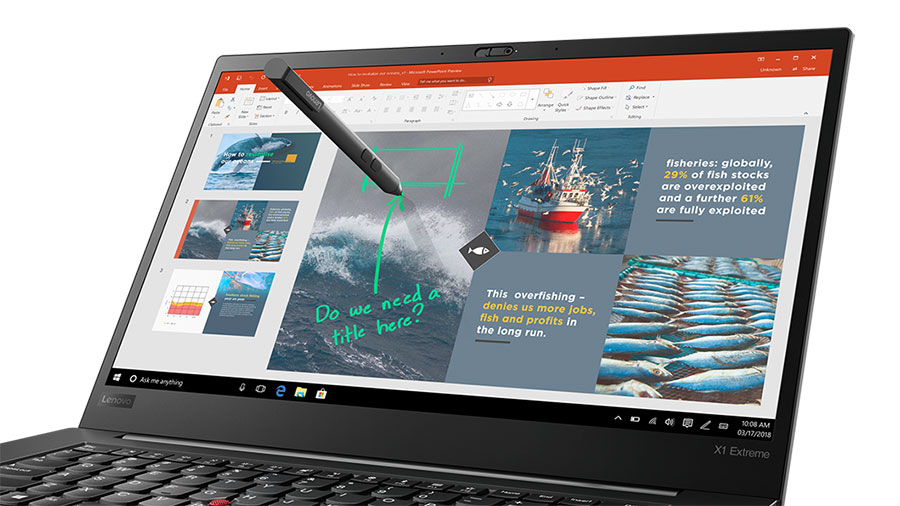
ただ、一番気になったのが4K液晶を選ぶと、FHDより130g重くなる
FHD液晶が1.71kgに対し4K UHD液晶は1.84kg。
14インチのThinkPadでタッチ液晶を選ぶと30g~50g重くなるのは過去の機種でありましたが、さすがに持ち運ぶ上で130gの違いは大きい。
光沢液晶に反射防止の加工を施したディスプレイだそうで
FHDのノングレア(非光沢)液晶と違う質感の液晶面になりそう。
4Kの高解像度で明るい液晶は消費電力がFHDより大きくなり、バッテリー駆動時間が短くなるのも留意しておきましょう。
バッテリー駆動時間や重さを気にしないなら
間違いなく、4Kが選択できるまで待って、選んでるところです。
4Kの液晶市場自体が発展途上であり、もう少し成熟してから選んでもいいかなと自分に言い聞かせて(笑)今年はFHDでX1 Extremeを使うことにします。
SSD RAID1とRAID0の違い
1st SSDに256GB PCIe NVMe SSDを選択
2nd SSDはなし
届いてからSATA SSDでRAID1(ミラーリング)に自分で交換・設定する予定
一番安い256GBのSATA SSDを選ぼうと思っていたけど
高速な256GB PCIe NVMeと2000円しか変わらなかったのでNVMeにした。
直販でRAID設定のカスタマイズも可能。
RAID1はミラーリングで前述のとおり2つのSSDに同じデータを書き込みます
RAID0はストライピングで2つのSSDを1つのストレージとみなして並列にデータを書き込むため理論上2倍、スピードが速い。
その代わり、1つでもSSDが壊れてしまうとデータの読み出しができなくなるので障害耐性が低い。
RAID1 RAID0の設定自体は0円ですが・・・
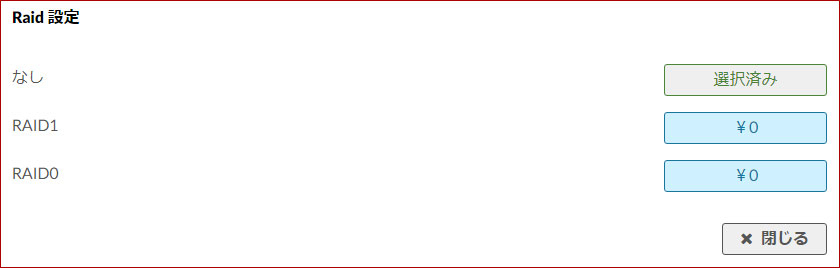
RAID1やRAID0を選ぶと2nd SSDに 1st SSDと同種、同容量のSSDが自動的に追加されるのでSSD1個分、価格が高くなります
今日現在、直販ではSATA SSDのRAIDには対応していないよう
RAIDを選択するとPCIe NVMeの高速 SSDになる。
余談ですが、ノートパソコンを使ってPCIe NVMe SSDでRAID0のストライピングを組むと帯域帯を使い果たしてさほど速度が出ないらしい。
4Kのランダムリードのベンチマークを測定したとき、
RAID0を組まなかった時(単体のNVMe SSD)のほうが速いという事象が報告されてます。
もともと、高速なPCIe NVMe SSDでRAID0を設定しても体感で違いを感じるほどスピードが変わらない可能性が高いです。

単体のNVMe SSDはSATAよりベンチマーク速度は4~6倍速いけど、体感では大きく変わらない。
その割に消費電力と発熱が高い欠点があり、SATAと比べて
1割~2割程度アイドル時のバッテリー駆動時間が短くなります。
RAIDを組めば当然、SSDが2枚。ストレージの消費電力も2倍になる。
バッテリー駆動時間を気にする場合は留意が必要。
直販でSATA SSDのRAIDカスタマイズができないのは疑問ですが、
仕様上はSATAでもNVMeでも設定可能なはず。
X1 Extremeの実機が届き次第
同容量のSATA SSDを2枚準備して、自己責任でRAID1を試す予定です。
メモリは到着後、交換予定
メモリは最低限の8GBを選択
到着後、手元にあるクルーシャルの16GB×2に交換します。

ほんとは、メモリなしでもいいぐらいですが
さすがに動作未確認で出荷するわけにはいかないですしね。
4GBだと、ハイスペックなX1 Extremeとバランスが取れないので
最低が8GBの設定なんだと思います。
ちなみに同じメモリ容量を選ぶなら、
2枚挿しを選ぶほうがデュアルチャネルとなり転送速度が速くなる。
例えば16GBなら、(8GBx2)を選ぶ。16GB 1枚と価格は変わらない。
ただ、将来、32GBにメモリ容量をアップする予定がある場合は注意。
16GB 1枚を選んでおかないと、増設時に余計なメモリを準備することになり、かなり割高になってしまう。
メモリのシングルチャネルとデュアルチャネルの転送速度の違いは体感でそれほど大きなものではない。
将来、メモリをさらに増設したいかどうかで最初のメモリを選択するといいでしょう。
メモリやSSDを自分で交換すると費用は抑えられますがすべて自己責任。
メーカーサポートや保証は一切受けられませんのでご注意ください。
英語キーボードが必須な体になってしまった
ThinkPadの英語キーボードを使い始めて2年半。
日本語キーボードよりも打ちやすく、X1 Extremeも英語キーボードにカスタマイズ。

14インチ以上のThinkPadの場合、基本的にキーボードのキーピッチ(キーの間隔)はデスクトップPCと同じフルサイズの19mm。
日本語キーボードだとエンターボタンを押すとき、ちょっと右手を右にずらす感じになる。
エンターとバックスペースキー、スペースキーが横に長い英語キーボードを選択すると、ホームポジションをほとんどずらさずにタイピングができて日本語キーボードより移動が少なくなる。
日本語キーボードを長く使っているなら、US配列に慣れるまで時間がかかることもあるので強くはお勧めしません。
移行期間が多少必要なので、今すぐ、仕事でバリバリ使いたい場合
英語キーボードで慣れるまでがストレスになる可能性もあります。
直接、作業効率に影響するほど重要なキーボードなので、配列を変える場合は熟考を。
赤外線 顔認証が便利すぎる
今現在メインモバイルとして使っているThinkPad X280をIRカメラ付にカスタマイズしたのですが、まぁこれが便利。
一度自分の顔を登録しておけばWindows起動時、スタンバイ復帰時に顔認証で自動的にログインできる。
 ※写真はThinkPad X280です
※写真はThinkPad X280です赤外線カメラなので、照明が落ちた飛行機内や真っ暗な部屋でも問題なく認識してくれる。
ただ、X1 Extremeで内蔵カメラを「IR & 720p HDカメラ(マイクロフォン付)」にカスタマイズすると、カメラの物理的な目隠しシャッター(Think Shutter)がつかない
セキュリティーを重視するならば、IRカメラにカスタマイズせず、通常の「720p HDカメラ(マイクロフォン付)」を選ぶとよいでしょう

X1 Extreme発売日の翌日 9月15日に購入して納期は最短1~2週間
「〇日間」と表示されていた以前に比べてざっくりした納期表示になってますね。
おそらく、日数通りに届かないときのクレームが多かったんでしょう。
新製品なので、最大1ヶ月ぐらいを覚悟して、今月中(2週間以内)に届けばいいな。
注文後はゆったりした気持ちで到着を待つのがレノボの直販でThinkpadを購入するときのポイントです(笑)
実機の到着が楽しみです。
→









